오디오 애호가를 위한 최고의 MOV to WAV 변환기에 대한 심층 리뷰
다양한 미디어 플레이어 또는 장치에서 MOV 비디오를 재생하는 동안 호환성 문제를 경험한 적이 있습니까? MOV 파일에서 오디오 트랙을 추출하고 별도의 WAV 파일로 저장하여 음질을 개선하시겠습니까? 그렇다면 MOV에서 WAV로의 안정적이고 효과적인 변환기가 필요합니다. 온라인에서 사용할 수 있는 다양한 옵션을 고려할 때 요구 사항에 맞는 것을 선택하는 것은 어려울 수 있습니다.
우리는 최고의 것을 철저히 검토했습니다 MOV에서 WAV로 변환기 2023년에 정보에 입각한 선택을 할 수 있도록 도와드립니다. 이 검토에서는 각 변환기의 기능, 장단점, 변환 속도 및 출력 품질에 대해 포괄적으로 논의합니다. 이 가이드를 읽고 나면 오디오 요구 사항에 가장 적합한 MOV to WAV 변환기를 선택하는 방법을 알게 되고 더 이상 호환성 문제를 처리할 필요가 없습니다.
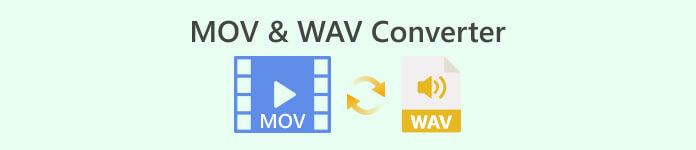
파트 1. MOV WAV 변환기 오프라인
1. 비디오 컨버터 궁극
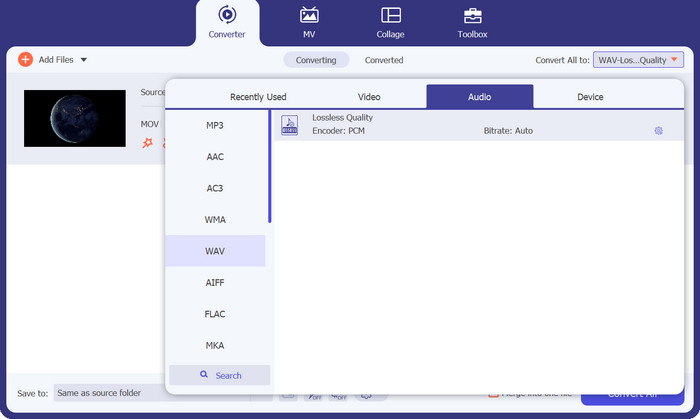
비디오 컨버터 궁극 비디오를 MP4, AVI, MOV 등과 같이 일반적으로 사용되는 형식으로 빠르고 효율적인 방식으로 변환할 수 있습니다. 또한 비디오를 MP3, WAV 및 AAC와 같은 고품질 오디오 형식으로 변환할 수 있습니다. 가장 좋은 부분은 무엇입니까? 이 프로그램은 변환 프로세스 중에 비디오 품질이 그대로 유지되도록 보장하여 가능한 최상의 품질로 비디오를 감상할 수 있도록 합니다.
그러나 그것이 유일한 것은 아닙니다. 또한 기본 편집 도구, DVD 굽기 기능, 동영상 다운로드 기능 등 다양한 부가 기능을 제공합니다. 트리밍, 자르기, 워터마크 또는 자막 추가, 비디오 및 오디오 설정 조정과 같은 다양한 편집 도구를 사용하여 비디오를 개인화할 수 있습니다. 변환된 비디오를 DVD로 굽고 TV에서 볼 수 있는 옵션이 있습니다. 또한 잘 알려진 비디오 공유 웹사이트에서 온라인 비디오를 다운로드할 수 있습니다.
무료 다운로드Windows 7 이상안전한 다운로드
무료 다운로드MacOS 10.7 이상안전한 다운로드
주요 특징들:
◆ 빠른 변환 속도: 이 도구는 고급 하드웨어 가속 기술을 활용하여 비디오를 고속으로 변환합니다.
◆ 고품질 비디오 및 오디오 변환: 이 소프트웨어는 품질 손실 없이 비디오 및 오디오 형식의 고품질 변환을 보장합니다.
◆ 광범위한 비디오 형식 지원: FVC Video Converter Ultimate는 MP4, AVI, MOV, WMV 등을 포함한 다양한 비디오 형식을 지원합니다.
장점
- 구매하기 전에 무료 평가판 버전.
- 일괄 변환 지원.
- 4K 이상의 해상도 비디오를 지원합니다.
단점
- 시스템 요구 사항이 낮은 구형 컴퓨터에서는 제대로 작동하지 않습니다.
- 평가판에는 기능이 제한되어 있습니다.
2. 모든 비디오 변환기
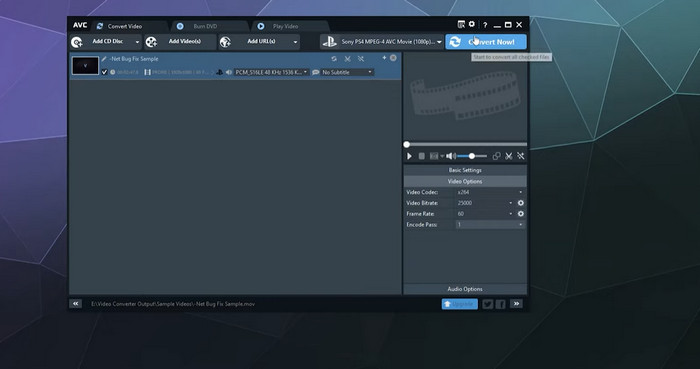
Any Video Converter 소프트웨어는 간단하고 직관적인 친근한 인터페이스를 갖도록 설계되었습니다. 이를 통해 사용자는 비디오를 빠르고 쉽게 변환할 수 있습니다. 또한 고품질 출력을 제공하여 다른 형식으로 변환한 후에도 비디오의 시각적 매력을 유지할 수 있습니다.
Any Video Converter 소프트웨어는 간단하고 직관적인 친근한 인터페이스를 갖도록 설계되었습니다. 이를 통해 사용자는 비디오를 빠르고 쉽게 변환할 수 있습니다. 또한 고품질 출력을 제공하여 다른 형식으로 변환한 후에도 비디오의 시각적 매력을 유지할 수 있습니다.
주요 특징들:
◆ 다양한 입력 및 출력 형식: 모든 Video Converter는 다양한 비디오 및 오디오 형식을 허용합니다.
◆ 일괄 처리: 모든 Video Converter는 일괄 처리를 지원하므로 한 번에 여러 파일을 변환할 수 있습니다.
장점
- 그것은 4K 비디오 변환을 지원합니다.
- 그것은 DVD 굽기 및 비디오 다운로드를 제공합니다.
단점
- 고급 기능은 유료 사용자만 사용할 수 있습니다.
- 제한된 고객 지원 옵션.
3. 프리메이크 비디오 변환기
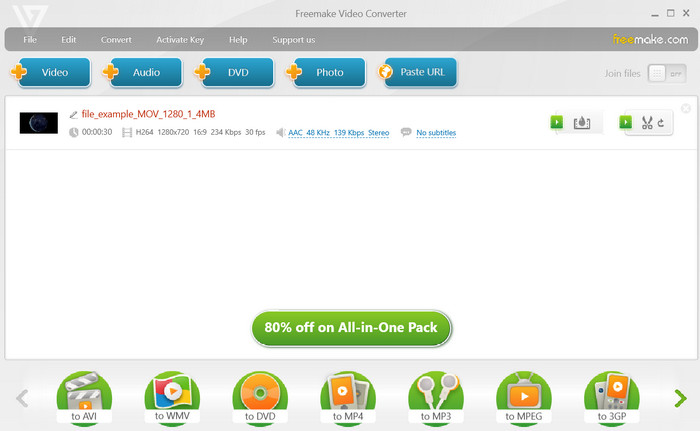
데스크톱 응용 프로그램 Freemake Video Converter는 사용자에게 다양한 비디오 변환 옵션을 제공하는 강력하고 다재다능한 프로그램입니다. Freemake Video Converter는 MOV를 포함한 비디오 또는 오디오 형식을 WAV로 변환하는 프로세스를 단순화하여 쉽게 만듭니다. 소프트웨어의 인터페이스는 직관적이고 사용자 친화적이어서 몇 번의 클릭만으로 쉽게 WAV를 MOV로 또는 그 반대로 변환할 수 있습니다. Freemake Video Converter를 사용하여 파일을 변환하려면 원하는 파일을 선택하고 출력 형식으로 WAV를 선택하기만 하면 됩니다. 그렇게 간단합니다!
주요 특징들:
◆ 고급 설정: Freemake Video Converter는 비디오 및 오디오 변환을 위한 고급 설정을 제공합니다.
◆ 오디오 추출: Freemake Video Converter는 또한 비디오에서 오디오를 추출하여 다양한 오디오 형식으로 저장할 수 있습니다.
장점
- 일괄 변환.
- 고품질 출력.
단점
- 느린 변환 속도.
- 맬웨어 위험.
4. 핸드브레이크
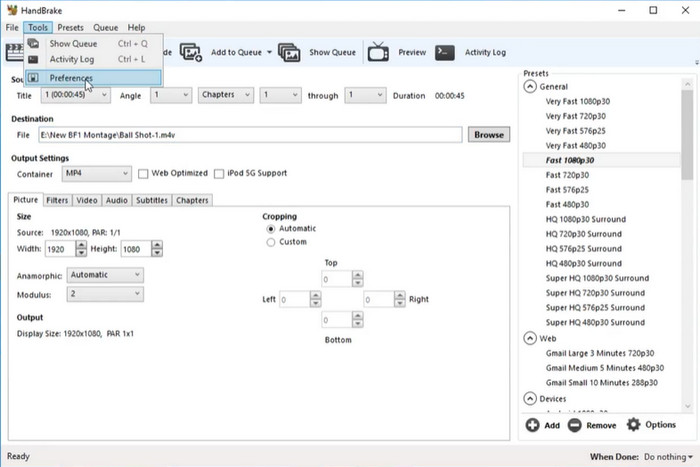
Handbrake의 고급 기능으로 비디오 및 오디오 출력의 모든 잠재력을 경험하십시오. 일괄 처리, 자막 지원, 비디오 자르기 및 크기 조정을 통해 특정 요구 사항에 맞게 미디어 파일을 사용자 지정합니다. Handbrake의 다양한 변환 기능을 사용하여 MOV 파일뿐만 아니라 MP4, AVI 및 WMV와 같은 다양한 비디오 형식도 변환할 수 있습니다. WAV 변환은 빙산의 일각에 불과합니다.
Handbrake의 뛰어난 기능 덕분에 변환 과정에서 품질 손실을 최소화하면서 고품질 출력을 경험하십시오. MOV 비디오 파일에서 고품질 오디오를 추출하려면 이 옵션을 선택하십시오. 이 프로그램을 통해 .mov를 .wav로 변경하는 방법을 확실히 배울 수 있습니다.
주요 특징들:
◆ 교차 플랫폼 호환성: Handbrake는 Windows, Mac 및 Linux에서 사용할 수 있습니다.
◆ 사전 설정: Handbrake에는 Apple 장치, Android 장치 및 게임 콘솔을 포함하여 다양한 출력 장치 및 플랫폼에 대한 다양한 사전 설정이 포함되어 있습니다.
장점
- 빠르고 효율적인 도구.
- Windows, Mac 및 Linux와 호환됩니다.
단점
- 압도적인 인터페이스.
- 출력 품질이 높지 않을 수 있습니다.
2부. MOV WAV 변환기 온라인
1. 무료 비디오 변환기 온라인
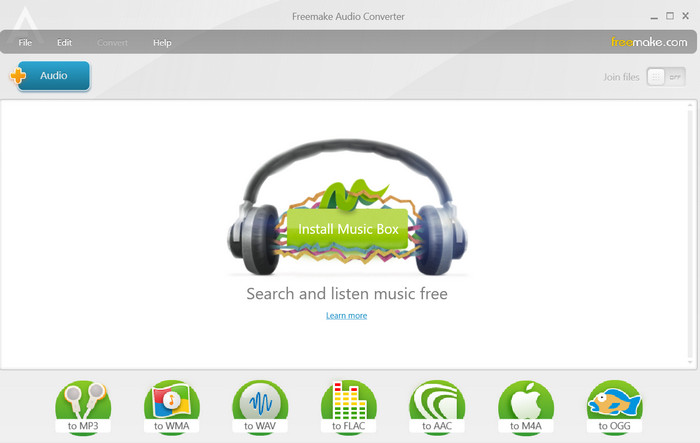
무료 비디오 변환기 온라인 MP4, AVI, MOV 등을 포함한 여러 비디오 형식을 지원합니다. 또한 일괄 변환, 사용자 정의 파일 설정, 크기 제한 없는 MOV에서 WAV로의 다중 출력 형식 지원과 같은 기능을 제공합니다.
장점
- 변환을 위해 여러 파일을 업로드합니다.
- 사용자 친화적 인 인터페이스.
단점
- 인터넷 연결이 필요합니다.
2. Online-Convert.com
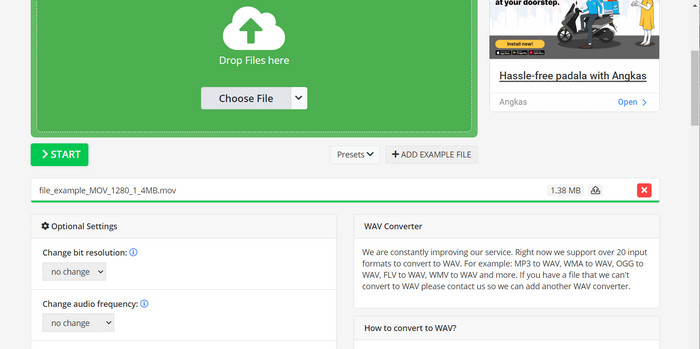
이 온라인 비디오 변환기는 엄청나게 다양한 파일 형식을 지원하기 때문에 훌륭합니다. 이 도구는 온라인에서 MOV를 WAV로 변환하는 데 도움이 됩니다. 사용 가능한 여러 옵션을 사용하여 비디오 해상도, 종횡비 및 비트 전송률을 쉽게 변경할 수 있습니다. 분명히 이것을 MOV to WAV 변환기가 필요 없는 도구로 사용할 수 있습니다.
장점
- 다양한 사용자 정의 옵션.
- 여러 언어를 지원합니다.
단점
- 파일이 손실될 가능성이 적습니다.
파트 3. MOV를 WAV로 또는 WAV를 MOV로 변환하는 방법
MOV를 WAV로 변환하는 방법에 관심이 있다면 아래 단계를 따르십시오.
1 단계. 도구 다운로드
다운로드 프로세스를 시작하려면 다음 중 하나를 클릭하십시오. 무료 다운로드 버튼을 누르고 화면의 지시에 따라 진행합니다. 후속 작업에는 응용 프로그램을 시작하고 복잡하지 않은 사용자 인터페이스에 익숙해지는 작업이 포함됩니다.
무료 다운로드Windows 7 이상안전한 다운로드
무료 다운로드MacOS 10.7 이상안전한 다운로드
2 단계. 비디오 파일 추가
를 클릭하여 동영상 파일을 삽입합니다. 더하다 메인 화면에 위치한 버튼. 그런 다음 변환하려는 오디오 파일을 찾습니다. 업로드 프로세스 직후에 업로드된 파일의 미리보기가 사용자 인터페이스에 표시됩니다. 폴더를 업로드하여 여러 MOV 파일을 동시에 WAV로 변환할 수 있습니다.
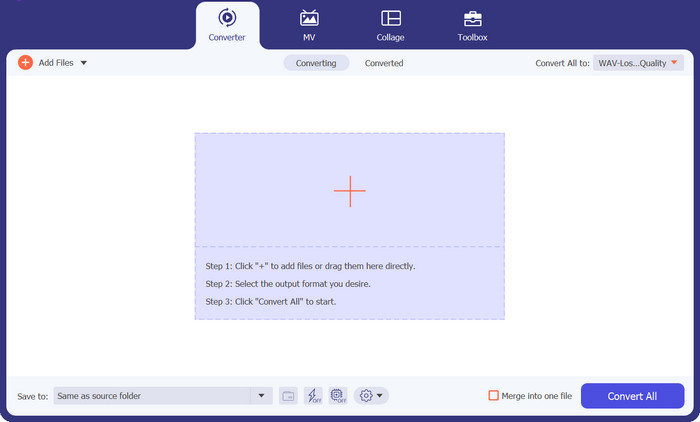
3 단계. 형식 선택 및 수정
도구의 출력 형식을 수정하려면 비디오 에 위치한 탭 프로필 메뉴의 오른쪽 상단 모서리. MOV 파일을 WAV 파일로 변환하는 것은 물론 그 반대의 프로세스도 가능합니다.
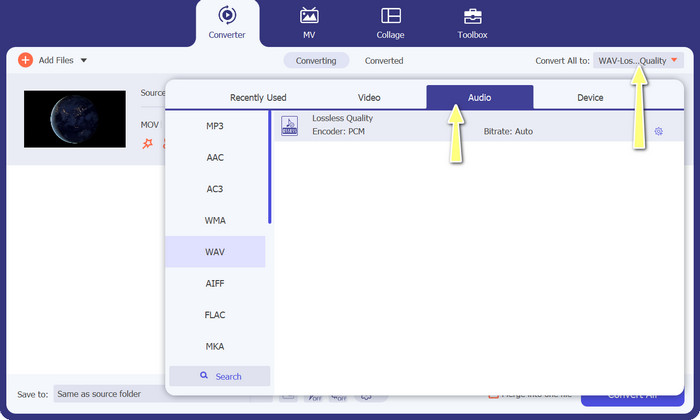
4 단계. 변환 시작
화면 맨 아래에 있는 원하는 위치를 선택하십시오. 변환 프로세스를 시작하려면 옵션을 선택하십시오. 모두 변환.
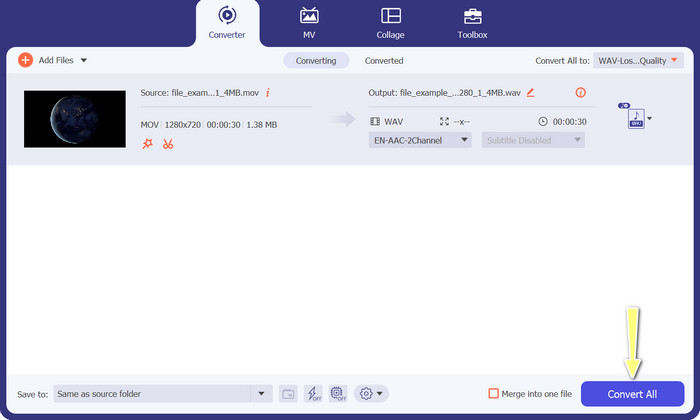
추가 자료 :
품질 저하없이 대용량 QuickTime MOV 파일을 압축하는 4 가지 방법
파트 4. MOV WAV 변환기에 대한 FAQ
WAV를 다시 MOV로 변환할 수 있습니까?
WAV 파일을 MP3와 같은 다른 오디오 형식으로 변환할 수 있지만 다시 MOV로 변환할 수는 없습니다. WAV는 오디오 전용 형식인 반면 MOV는 비디오 및 오디오 데이터를 모두 포함하는 비디오 형식이기 때문입니다.
MOV를 WAV 이외의 다른 오디오 형식으로 변환할 수 있습니까?
예, MOV를 MP3, AAC 및 FLAC와 같은 다른 오디오 형식으로 변환할 수 있습니다. 형식 선택은 파일 크기, 오디오 품질 및 다른 소프트웨어 또는 장치와의 호환성과 같은 특정 요구 사항에 따라 달라집니다.
파일 변환 웹사이트를 사용하여 MOV를 WAV로 변환하는 것이 안전합니까?
일반적으로 MOV를 WAV로 변환하려면 Online-Convert.com과 같은 평판이 좋은 파일 변환 웹사이트를 사용하는 것이 안전합니다.
결론
변환 MOV에서 WAV로 비디오 파일에서 오디오 트랙을 분리하는 유용한 방법입니다. 이 변환은 파일 변환 웹사이트 또는 다운로드 가능한 소프트웨어를 사용하여 수행할 수 있습니다.



 비디오 컨버터 궁극
비디오 컨버터 궁극 스크린 레코더
스크린 레코더



